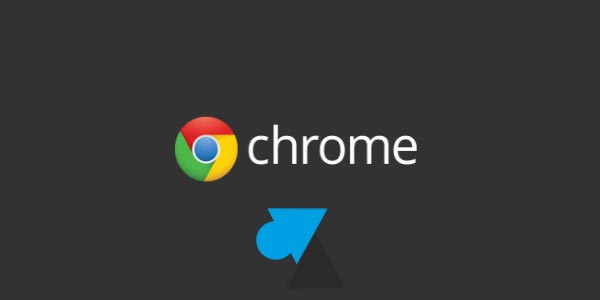
Selon les sites internet, l’affichage des textes est trop petit et il serait pratique d’avoir une taille plus grande des caractères. Le navigateur Google Chrome propose une option pour zoomer sur les pages web, c’est-à-dire afficher les textes en taille supérieure sur son ordinateur.
Il y a une différence entre
Agrandir la taille de tous les sites internet avec Google Chrome
1. Dans Google Chrome, cliquer sur l’icône de 3 barres horizontales en haut à droite et choisir Paramètres.
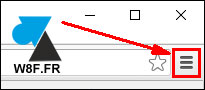
2. Utiliser le champ de recherche, en haut à droite, pour taper et trouver « zoom » .
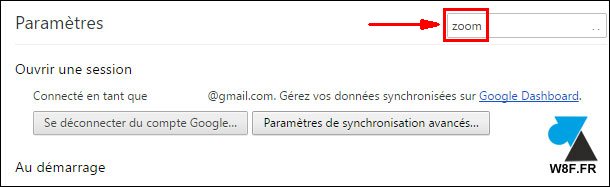
3. A la partie « Contenu Web » , changer le Niveau de zoom par défaut, entre 25% et 500%.
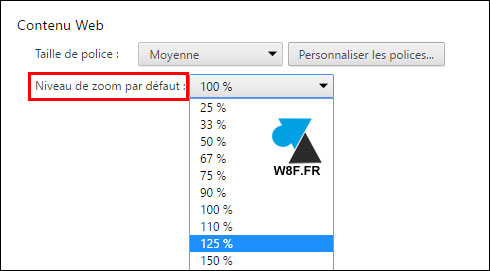
4. Tous les sites internet seront donc zoomés à la taille demandée.
Agrandir la taille d’un site internet sur Google Chrome
1. Dans le navigateur Google Chrome, cliquer en haut à droite sur l’ « icône des 3 barres » (Personnaliser et contrôler Google Chrome).
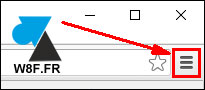
2. A la ligne Zoom, cliquer sur le « + » pour augmenter la taille des pages internet : 110%, 125%, 150%, 175%, 200%, 250%, 300%, 400%, 500% (puis allez consulter un ophtalmologue).
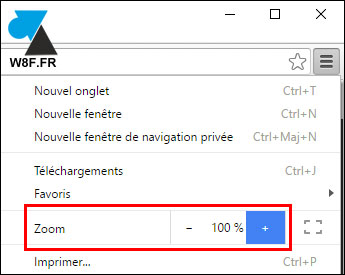
3. Site après site, adapter la taille du zoom.


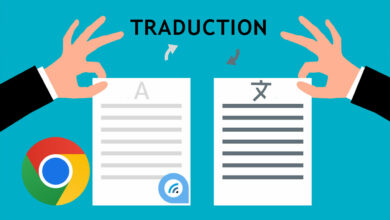




comment remettre le bureau sur mon pc
Hello Julien
Super ce tuto pour les mal voyants.
Peut être juste rajouter l’option pour revenir au zoom d’origine.
http://image.prntscr.com/image/e07bfe888a3c498a841774988c2f05ce.jpeg